Cómo actualizar Galaxy Note Edge N915F a 5.1.1 Firmware oficial de Lollipop

El nuevo Galaxy Note Edge tiene una forma ligeramente diferente a la de otros teléfonos Samsung Note. Es el primer teléfono Galaxy Note con un lado curvo y por eso se llama Galaxy Note Edge. El resto de las otras características son prácticamente iguales a las del Galaxy Note 4. Además, este teléfono se lanzó justo después del Galaxy Note 4, por lo que ambos dispositivos son prácticamente idénticos en términos de especificaciones, pero el diseño del Note Edge es completamente nuevo y diferente. De todos modos, hablemos de la cosa real. Estoy bastante seguro de que estás aquí porque aún no has recibido la última actualización de lollipop 5.1.1 para tu teléfono. Pero no hay necesidad de preocuparse porque hoy te mostraré todo el camino de cómo Actualizar Galaxy Note Edge N915F a 5.1.1 Lollipop firmware oficial.
La actualización se publica en diferentes regiones, pero no en todas las regiones. Se lanzará en algún momento para todas las regiones, pero si no obtuvo esta actualización a través de OTA o no está disponible en su región, puede seguir esta guía para actualizar su Galaxy Note Edge al sistema operativo Lollipop 5.1.1 más reciente. El firmware aquí se lanza oficialmente en Arabia Saudita con Build No N915FXXU1COK1 e instalarse en cualquier Note Edge N915F en cualquier país o región.. Te explicaré todo el procedimiento paso a paso para que te sea fácil de entender pero recuerda siempre que el proceso es arriesgado y recomendado solo para usuarios avanzados. Entonces, comencemos el procedimiento a continuación.

La última actualización de lollipop 5.1.1 no está disponible para Note Edge. Si ha perdido la paciencia en cuanto a cuándo llegará la actualización a su dispositivo en su región, ha hecho lo correcto. Porque puede actualizar su Note edge a 5.1.1 Lollipop OS manualmente usando esta guía en cualquier región en cualquier modelo Note edge N915F desbloqueado. Todo el proceso es oficial. Odin se utiliza para instalar el firmware en el teléfono. Es una herramienta oficial de Samsung para flashear e instalar los archivos de actualización en dispositivos Samsung.
Ahora muchos de los chicos hablan. El proceso de actualización de su dispositivo se proporciona a continuación. Lea el descargo de responsabilidad y las instrucciones necesarias antes de continuar.
Dispositivo: Borde de la nota de la galaxia
Miniatura: SM-N915F
Versión del sistema operativo: 5.1.1 Piruletas
País: Arabia Saudita
Fecha: 19 de noviembre de 2015
APD: N915FXXU1COK1
CSC: N915FOJV1COK1
- El proceso aquí es solo para Galaxy Note Edge con el modelo No N915F. No intente esto en ningún otro modelo. Si no está completamente al tanto de este tipo de procedimiento, no debe hacerlo. Tenga en cuenta que Droidopinions.com no será responsable si algo sale mal con su dispositivo durante o después del proceso. Entonces, haz esto bajo tu propio riesgo. Puede instalar este firmware en cualquier región. No perderá la garantía de su teléfono. Cualquier acceso a la raíz se perderá después del proceso, gracias
Lea también: Cómo actualizar Galaxy Note 4 N910F 5.1.1 Lollipop
Antes de actualizar Galaxy Note Edge N915F a 5.1.1 Lollipop, debe leer las instrucciones a continuación.
- En primer lugar, verifique el modelo de su teléfono yendo a Configuración>> Acerca del teléfono>> Número de modelo. Asegúrese de que sea SM-N915F y luego continúe.
- Haga una copia de seguridad de sus datos importantes como contactos, mensajes, fotos, videos, etc. para que no los pierda si necesita reiniciar su teléfono.
- Cargue su teléfono hasta un 70% para minimizar el problema de batería baja.
- Los controladores USB de Samsung deben instalarse en su PC.
5.1.1 Sistema operativo Lollipop para Note Edge N915F
Odín v3.09
Controladores USB Samsung
Los pasos para actualizar su teléfono se explican a continuación. Síguelos cuidadosamente.
Paso 1
- Primero descargue el sistema operativo 5.1.1 Lollipop desde los enlaces anteriores y actualice el firmware. Obtendrá un archivo de extensión tar.md5 después de extraer el firmware.
- Ahora descargue Odin v3.09 y extráigalo también.
Paso 2
- Después de eso, en su teléfono, vaya a configuración >> opciones de desarrollador, desplácese hacia abajo para Modo de depuración USB y habilitarlo.
- Si no encuentra las opciones de desarrollador, puede activarlas yendo a configuración >> sobre el teléfono y tocando no tomes siete veces. Esto habilitará las opciones de desarrollador en su teléfono.

Paso 3
- Ahora apague su teléfono después de habilitar el modo de depuración USB.
Paso 4
- Ingrese al modo de descarga presionando Inicio+Bajar volumen+Encender botón durante unos segundos a la pantalla de advertencia aparentemente. presione el sube el volumen de la pantalla de advertencia para confirmar la tarea.
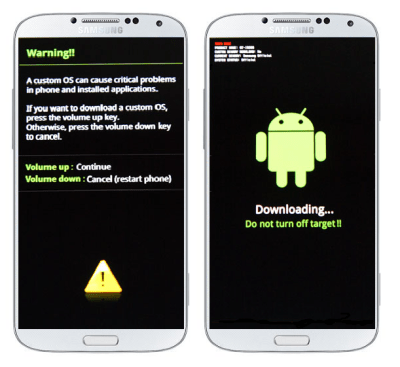
Paso-5
- Inicie la herramienta flash Odin en su computadora.
Paso-6
- Conecte su Note Edge a una computadora. Odin detectará su teléfono e ID” El cuadro COM en Odin se volverá azul.
Paso-7
- Ahora haga clic en punto de acceso en Odin y seleccione el firmware lollipop (tar.md5) que descargó y extrajo en el Paso 1.
- Asegurar Reinicio automático y F. Tiempo de reinicio Las opciones están marcadas en Odin.
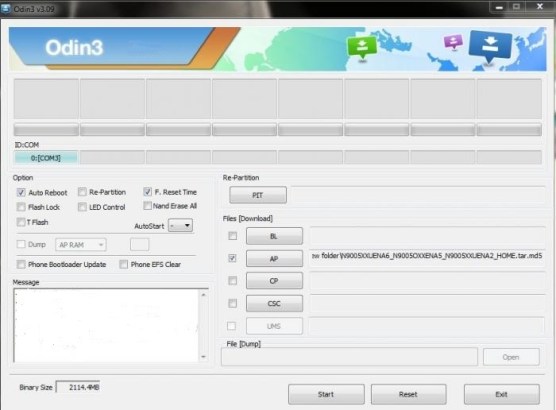
Paso-8
- Después de haber realizado todos los pasos anteriores, finalmente haga clic en el Empezar botón para iniciar el proceso.

Paso-9
- Después de hacer clic en el botón de inicio, Odin comenzará a instalar el firmware en su dispositivo. Tomará algún tiempo completar el proceso, por lo que es mejor dejar el teléfono inactivo mientras se actualiza. Después de terminar, Odin mostrará PASAR mensaje en la pantalla y su dispositivo se reiniciará automáticamente.
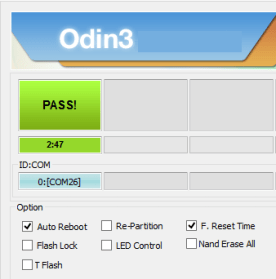
Nota: Si Odin está atascado en algún punto, desconecte el cable, vuelva a conectarlo y repita todo el proceso.
Paso-10
- Desconecte el cable del dispositivo cuando se reinicie y espere un momento. Es posible que su teléfono tarde algún tiempo en mostrar inicialmente la pantalla de inicio, así que espere a que aparezca la pantalla de inicio. y todo hecho!!
Está. Su dispositivo debe estar funcionando con el último sistema operativo Lollipop 5.1.1. Vaya a Configuración >> Acerca del teléfono para verificar la nueva versión del sistema operativo. Espero que te guste nuestro tutorial para actualizar Galaxy Note Edge N915F a 5.1.1 Lollipop y actualizar tu teléfono con éxito. Si tiene algún problema o pregunta, comente a continuación para encontrar una solución.
Arreglar si el dispositivo se atasca en la pantalla de inicio
Si su dispositivo está atascado en la pantalla de inicio o en el logotipo de Samsung, puede resolverlo haciendo un restablecimiento de fábrica desde el menú de recuperación. Este problema ocurre a menudo cada vez que actualiza su dispositivo. Simplemente siga el enlace a continuación para obtener instrucciones sobre cómo reparar su teléfono atascado en un bucle de arranque.
Cómo solucionar si el dispositivo se detiene o se atasca en la pantalla de inicio o en la animación
Así que eso es todo de mi parte por hoy. Es hora de irse ahora. Él te encontrará de nuevo. ¡¡Adiós!!.
Haga clic en Me gusta, comparta y suscríbase para obtener tutoriales más actualizados, guías de enraizamiento y aplicaciones y juegos gratuitos. Comenta abajo para compartir tus pensamientos. continuamos gorjeo, Facebook, Google Mas.

Deja una respuesta